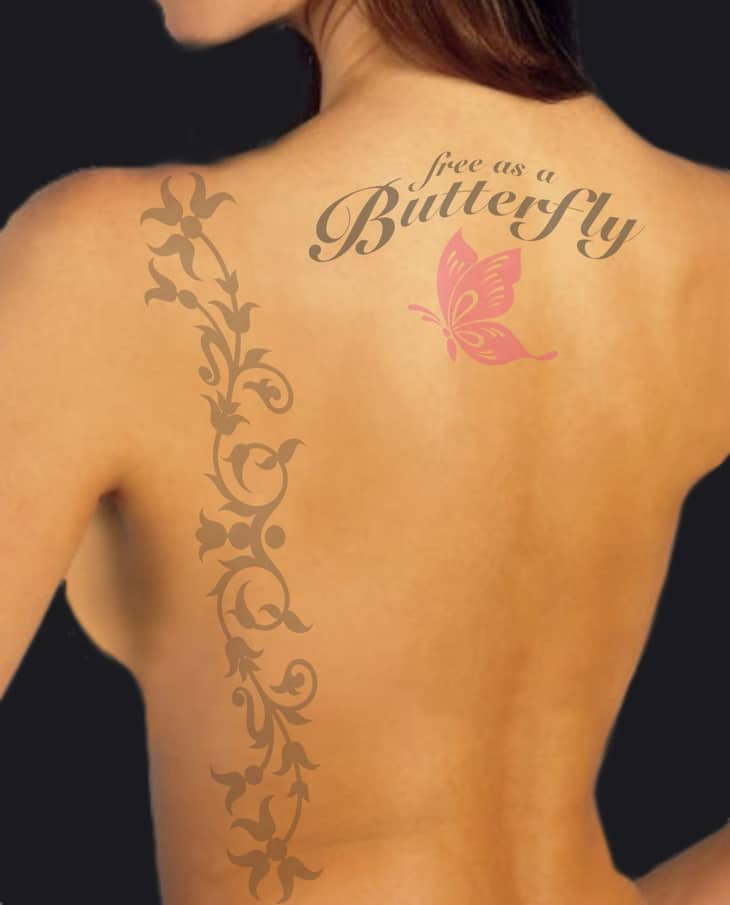Este tutorial te enseña a obtener una previsualización (simulada) de tu tatuaje y a realizar correcciones o cambios antes de aplicarlo en la realidad.
Importante: saca una fotografía en alta resolución de la parte del cuerpo en la que deseas aplicar el tatuaje.
En este ejemplo se emplearon solamente dos imágenes vectoriales (una mariposa y un motivo floral).


Importa tu propia foto y las imágenes vectoriales a un nuevo documento (Archivo > Importar).
Gira 90º el motivo floral (Ventana > Ventanas acoplables > Transformaciones > Girar). También puedes usar el acceso directo Alt+F8.

Mueve el motivo floral a su posición definitiva y cámbiale el tamaño (haz clic y arrastra los tiradores de objeto para cambiar el tamaño).

Selecciona el motivo floral y elige la herramienta Envoltura para ajustar su forma a la silueta del cuerpo en la foto (Caja de herramientas > Herramienta Envoltura).

Con los tiradores de la herramienta Envoltura, distorsiona la imagen siguiendo las curvas del cuerpo.

Selecciona la herramienta Texto (Caja de herramientas > Texto), elige una fuente en la Lista de fuentes desplegable de la barra de propiedades y escribe el texto. Aumenta o disminuye el tamaño de fuente en la lista desplegable Tamaño de fuente de la barra de propiedades y coloca el texto en su ubicación definitiva.
Emplea el mismo procedimiento que en el Paso 5 para distorsionar el texto (Caja de herramientas > Herramienta Envoltura).

Haz clic en la mariposa y arrástrala a su ubicación definitiva. Cámbiale el tamaño o gírala (Alt+F8) si lo deseas.
Opción: para aplicar otro color al objeto, selecciónalo y haz clic en un color distinto en la Paleta de colores.

Selecciona todos los objetos (motivo floral + texto + mariposa) y agrúpalos (Ctrl+G).
Haz clic en la herramienta Transparencia (Caja de herramientas > Herramienta Transparencia), elige una transparencia Uniforme en la lista desplegable de la barra de propiedades y ajusta la configuración.

Aquí tenemos el resultado final.